WiFi共享精灵锁屏使用教程
时间:2025-08-26 13:27:39 346浏览 收藏
来到golang学习网的大家,相信都是编程学习爱好者,希望在这里学习文章相关编程知识。下面本篇文章就来带大家聊聊《WiFi共享精灵锁屏怎么用》,介绍一下,希望对大家的知识积累有所帮助,助力实战开发!
1、打开电脑左下角的开始菜单,找到并进入控制面板界面
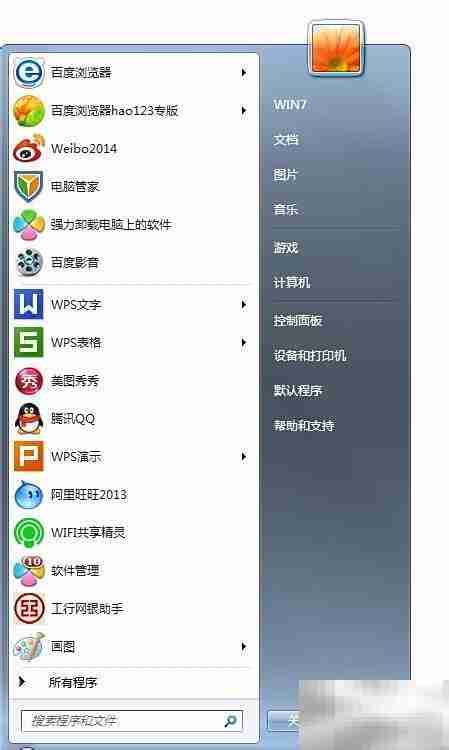
2、在控制面板中,找到与电源管理相关的设置选项并点击进入
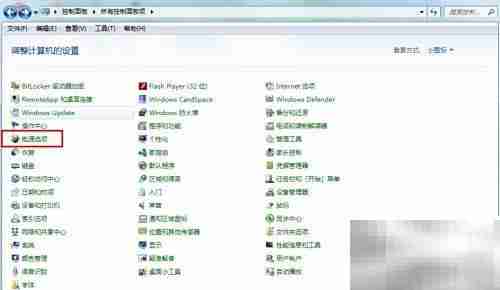
3、选择当前正在使用的电源计划,点击“更改计划设置”
4、系统会显示电源计划的详细配置,包含两种运行模式,确认当前使用的是哪个模式后,点击其后的“更改计划设置”进行修改。
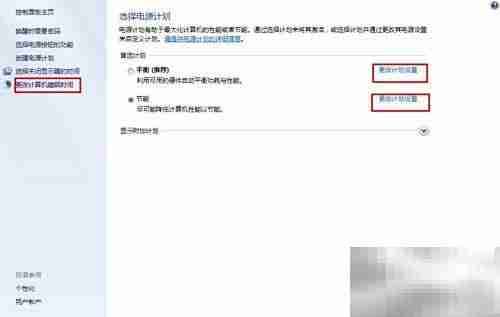
5、将“使计算机进入睡眠状态”的时间调整为“从不”
6、完成设置后,电脑将不会自动休眠,从而确保使用WiFi共享精灵共享网络时,热点不会因设备休眠而断开。

7、对于仍使用Windows XP系统的用户,操作同样简单,但由于系统较老,无法提供实时截图,可参考以下步骤进行配置。
8、在桌面空白区域点击鼠标右键,选择“属性”选项
9、切换至“屏幕保护程序”选项卡,然后点击下方的“电源”按钮
10、在电源使用方案中,将“系统待机”设置为“从不”
11、切换到“休眠”选项卡,取消勾选“启用休眠”前的复选框
12、最后点击“确定”保存设置,即可防止系统自动锁屏或休眠,保障WiFi共享稳定运行。
今天关于《WiFi共享精灵锁屏使用教程》的内容介绍就到此结束,如果有什么疑问或者建议,可以在golang学习网公众号下多多回复交流;文中若有不正之处,也希望回复留言以告知!
相关阅读
更多>
-
501 收藏
-
501 收藏
-
501 收藏
-
501 收藏
-
501 收藏
最新阅读
更多>
-
471 收藏
-
382 收藏
-
280 收藏
-
327 收藏
-
138 收藏
-
270 收藏
-
187 收藏
-
218 收藏
-
484 收藏
-
153 收藏
-
421 收藏
-
395 收藏
课程推荐
更多>
-

- 前端进阶之JavaScript设计模式
- 设计模式是开发人员在软件开发过程中面临一般问题时的解决方案,代表了最佳的实践。本课程的主打内容包括JS常见设计模式以及具体应用场景,打造一站式知识长龙服务,适合有JS基础的同学学习。
- 立即学习 543次学习
-

- GO语言核心编程课程
- 本课程采用真实案例,全面具体可落地,从理论到实践,一步一步将GO核心编程技术、编程思想、底层实现融会贯通,使学习者贴近时代脉搏,做IT互联网时代的弄潮儿。
- 立即学习 516次学习
-

- 简单聊聊mysql8与网络通信
- 如有问题加微信:Le-studyg;在课程中,我们将首先介绍MySQL8的新特性,包括性能优化、安全增强、新数据类型等,帮助学生快速熟悉MySQL8的最新功能。接着,我们将深入解析MySQL的网络通信机制,包括协议、连接管理、数据传输等,让
- 立即学习 500次学习
-

- JavaScript正则表达式基础与实战
- 在任何一门编程语言中,正则表达式,都是一项重要的知识,它提供了高效的字符串匹配与捕获机制,可以极大的简化程序设计。
- 立即学习 487次学习
-

- 从零制作响应式网站—Grid布局
- 本系列教程将展示从零制作一个假想的网络科技公司官网,分为导航,轮播,关于我们,成功案例,服务流程,团队介绍,数据部分,公司动态,底部信息等内容区块。网站整体采用CSSGrid布局,支持响应式,有流畅过渡和展现动画。
- 立即学习 485次学习
